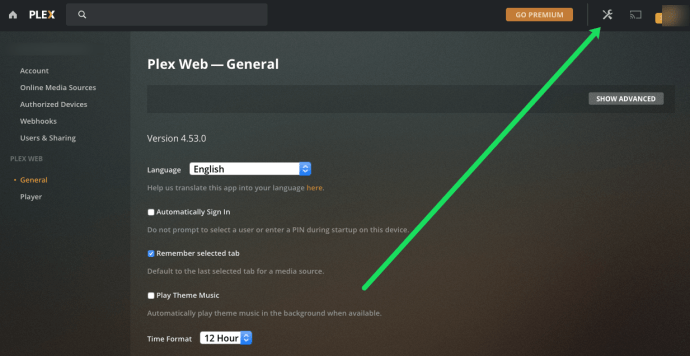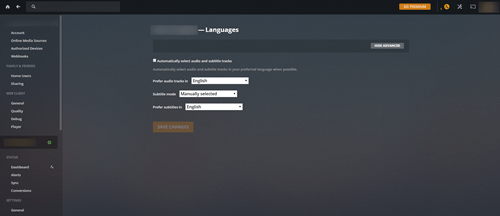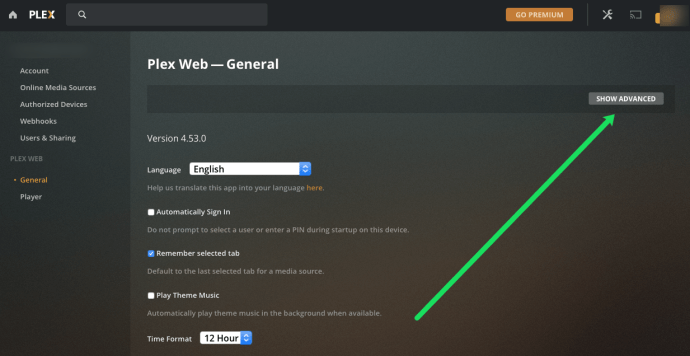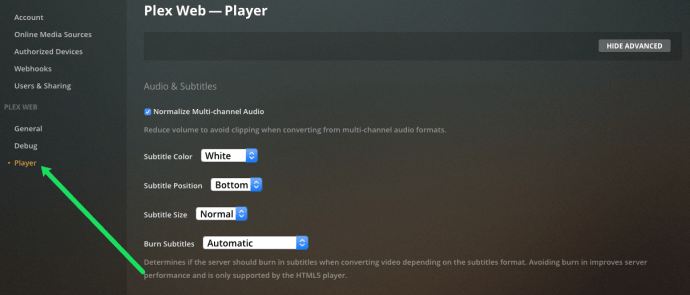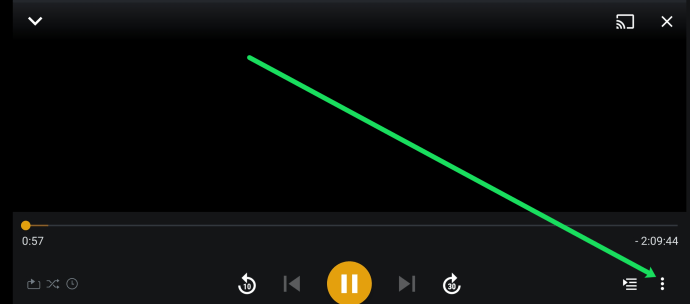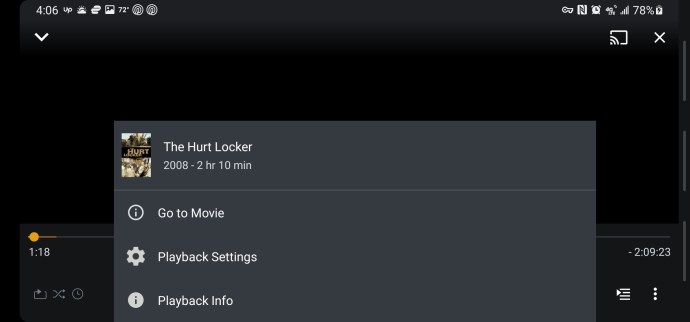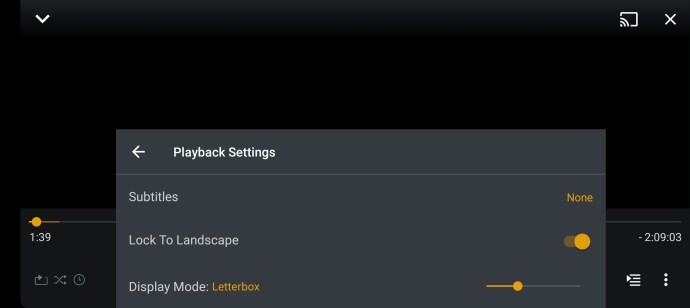Dengan server media seperti Plex, Anda dapat memiliki semua film dan acara TV di server pusat, dan kemudian Anda menyalurkannya melalui internet langsung ke perangkat yang saat ini Anda miliki.

Mengaktifkan atau menonaktifkan subtitle membutuhkan beberapa pengaturan untuk mendapatkan yang benar, tetapi begitu Anda melakukannya, itu akan jauh lebih mudah di masa depan. Anda bahkan dapat mengatur Plex untuk mengunduh subtitle secara otomatis jika tidak disediakan.
Menyortir Pengaturan Subtitle Anda
Dengan mengatur dukungan subtitle Plex dengan benar, Anda dapat membuatnya sehingga Anda tidak perlu mengutak-atik subtitle untuk penggunaan umum Anda. Inilah cara menjalankannya sesuai keinginan Anda:
- Pastikan aplikasi Plex Media Server Anda berjalan.
- Hubungkan ke server Anda di browser internet Anda dengan masuk ke //app.plex.tv/desktop atau dengan mengklik kanan ikon bilah tugas Plex Media Server dan kemudian mengklik Buka Plex…
- Klik pada ikon Pengaturan di sudut kanan atas.
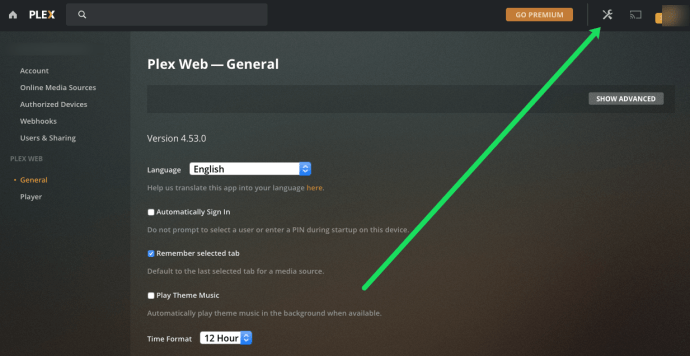
- Klik pada 'Bahasa.'
- Di layar berikutnya, Anda dapat menggunakan menu tarik-turun untuk memilih bahasa yang Anda inginkan Plex untuk menyediakan subtitle dan audio. Anda juga dapat memilih apakah Anda ingin subtitle selalu ditampilkan secara otomatis, atau jika Anda ingin memiliki kontrol manual atas mereka.
- Klik Simpan Perubahan.
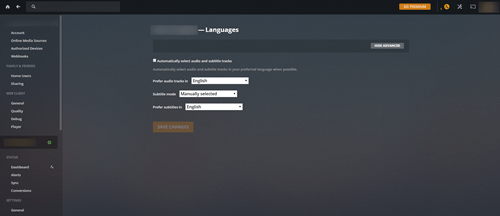
- Selanjutnya, klik 'Tampilkan Lanjutan' di sudut kanan atas.
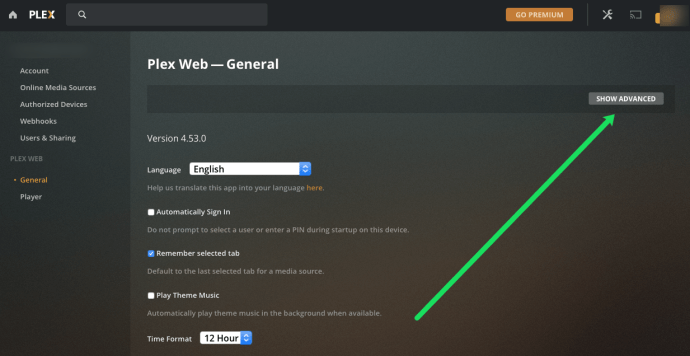
- Klik pada 'Pemain.'
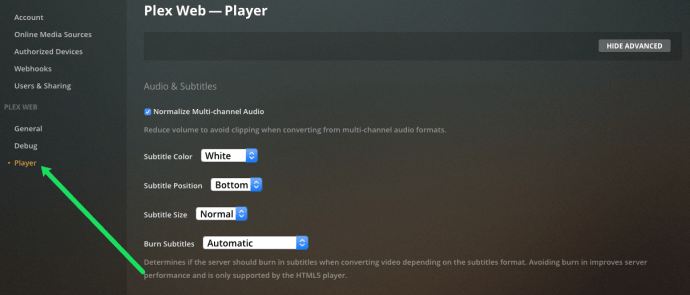
- Di sini Anda dapat mengubah apakah Plex akan secara otomatis memberikan subtitle. Anda juga dapat mengatur preferensi subtitle untuk orang dengan gangguan pendengaran, serta memutuskan apakah Anda lebih suka subtitle yang dipaksakan atau tidak.
- Klik Simpan Perubahan.
Dengan perubahan pengaturan ini, Anda akan secara otomatis mendapatkan gaya dan bahasa subtitle yang Anda inginkan secara default.

Cara Mengaktifkan atau Menonaktifkan Subtitle Saat Streaming Media
Sekarang setelah pengaturan Anda diurutkan, subtitle Anda akan muncul secara default di setiap video yang Anda tonton – atau tidak muncul di video apa pun, sesuai dengan preferensi Anda. Tetapi Anda mungkin masih perlu mengubah apakah mereka muncul untuk film atau acara TV tertentu atau tidak. Berikut cara mengaktifkan atau menonaktifkannya saat Anda sudah menonton video:
- Mulai tonton videonya.
- Jika bilah atas dan bawah telah hilang, gerakkan kursor Anda untuk membuatnya muncul lagi.
- Di kanan bawah layar, klik tombol yang terlihat seperti mixer audio, yaitu tiga batang vertikal dengan titik di atasnya.
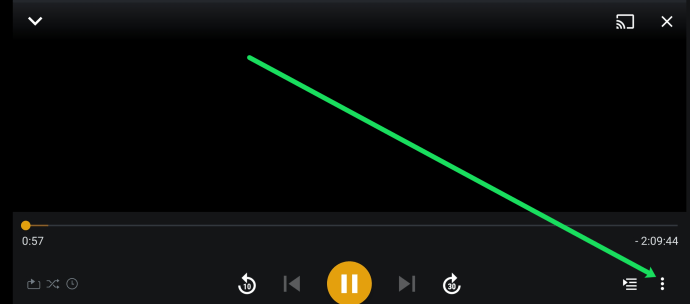
- Klik pada 'Pengaturan Pemutaran.'
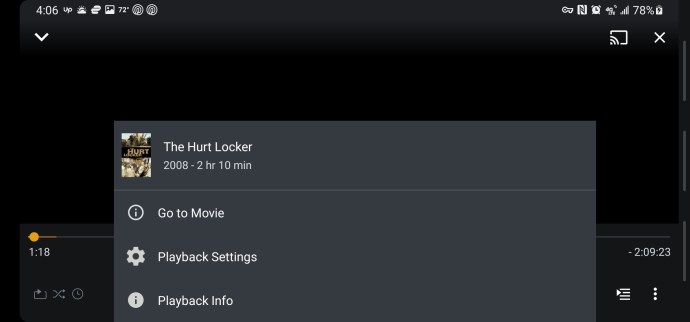
- Ini akan memunculkan pengaturan pemutaran. Klik pada menu tarik-turun di sebelah Subtitle untuk memilih trek subtitle yang tersedia yang digunakan, atau klik Tidak Ada untuk menonaktifkannya.
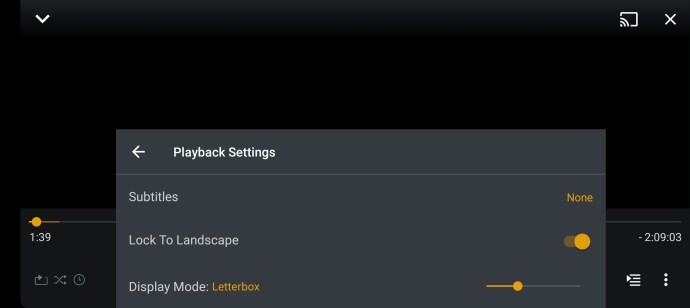
Dan sesederhana itu. Anda harus memiliki bahasa dan jenis teks yang Anda inginkan dalam daftar, dan mengaktifkan atau menonaktifkannya hanya akan membutuhkan beberapa klik.

Pertanyaan yang Sering Diajukan
Format subtitle mana yang didukung di Plex?
Plex mendukung lima format subtitle. Format SRT, SMI, SSA, Advanced SubStation Alpha, dan VTT semuanya kompatibel dengan layanan ini. Ini penting untuk diketahui jika Anda memiliki Server Plex Anda sendiri dan ingin memasukkan subtitle untuk konten Anda.
Bagaimana cara mematikan subtitle di Plex?
Baik Anda menggunakan aplikasi versi seluler, desktop, atau bahkan dekoder, petunjuk untuk subtitle hampir sama. Yang perlu Anda lakukan adalah membuat gerakan di layar untuk menarik menu. Klik opsi ikon tiga titik di sudut kanan bawah dan pilih 'Pengaturan Pemutaran.'
Dari sini, Anda dapat mengubah bahasa Subtitle menjadi tidak ada. Mungkin ada sedikit keterlambatan dalam umpan video Anda, tetapi ketika muncul lagi, subtitle Anda tidak akan lagi ditampilkan di layar.
Maaf, Saya Tidak Mendengar Kata Itu
Anda mungkin tidak selalu berada dalam situasi di mana Anda dapat mendengarkan dengan suara aktif, dan headphone tidak selalu menjadi pilihan. Teks dan subtitel dapat membuat perbedaan besar, apakah Anda mengalami gangguan pendengaran, terjebak di lingkungan yang bising, atau mencoba menonton karya agung bahasa asing.
Dengan panduan ini, Anda seharusnya dapat dengan mudah mengatur opsi subtitle sesuai keinginan Anda. Jika Anda memiliki tips dan trik lain yang terkait dengan pengaturan teks Anda dengan cerdas, jangan ragu untuk membagikannya kepada kami di komentar di bawah.